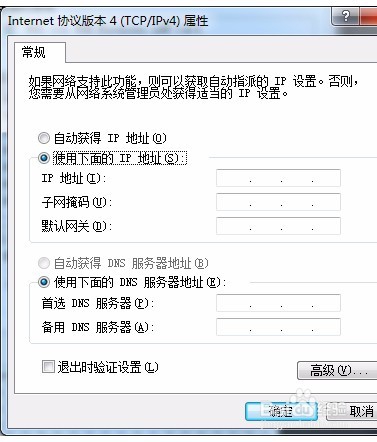1、很多人电脑无法上网都是Internet协议4(TCP/IPv4)的设置问题,今天我们来看看在win7系统下如何设置TCP/IPv4。
2、打击电脑任务栏最左端的“开始”按钮,在弹出的列表中选择“控制面板”
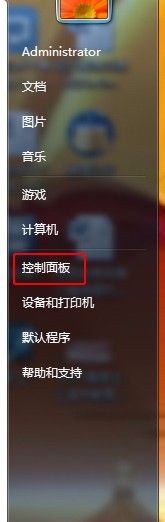
3、进入“控制面板”后,注意右上角的的查看方式为“类别”
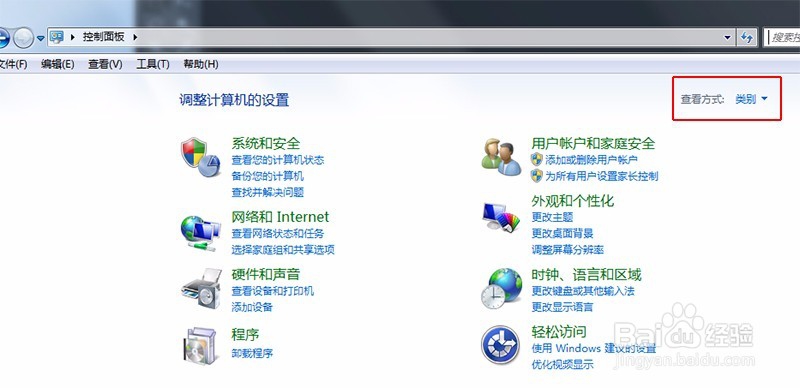
4、选择“控制面板”中“查看网络状态和任务”命令。
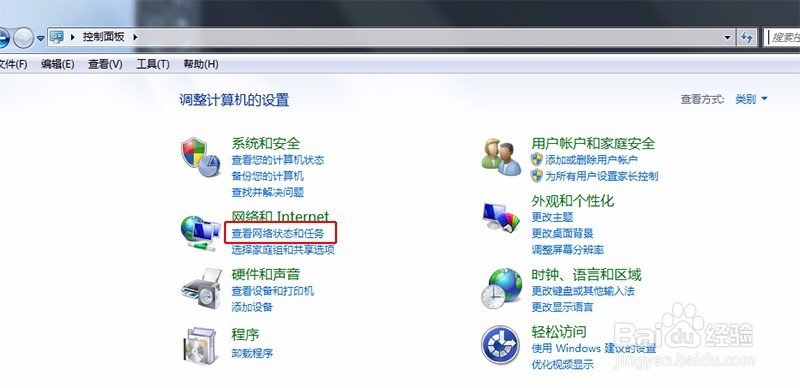
5、进入“网络和共享中心”后,点击红框处的“无线网络连接”。如果你的电脑是有线连接的话,红框处显示的就是“有线网络连接”,操作相同。

6、弹出“无线网络连接状态”对话框,点击下方左侧的“属性”按钮。
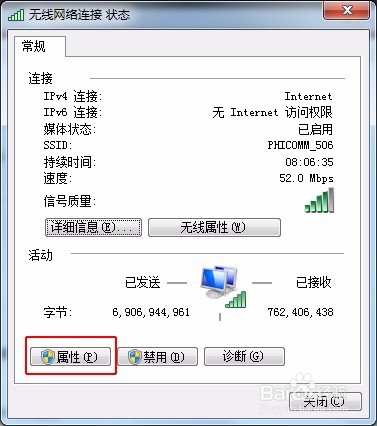
7、弹出“无线网络连接属性”对话框,鼠标左键双击“Internet协议版本4(TCP/IPv4)”
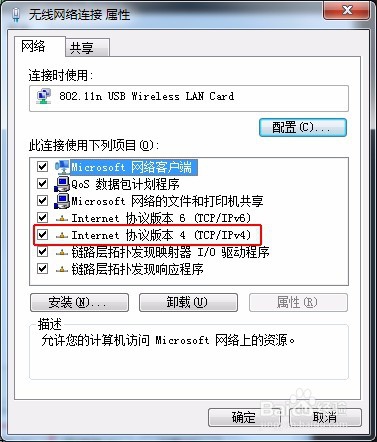
8、在弹出的“Internet协议版本4(TCP/IPv4)属性”对话框中设置正确的IP地址、DNS服务期等信息。